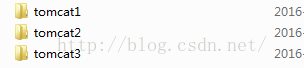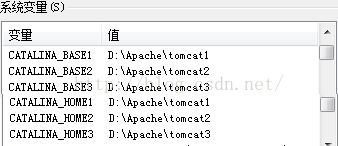1.下载tomcat解压,并复制三份(用压缩版的不要用安装版的)
2.配置环境变量CATALINA_HOME和CATALINA_BASE
3.改端口 修改文件server.xml,修改3个端口号 <Server port="8005" shutdown="SHUTDOWN">,port改为8015、8025、8035,不冲突即可 <Connector port="8080" protocol="HTTP/1.1" connectionTimeout="20000" redirectPort="8443" /> 将8080改为8081、8082、8083,不冲突即可 <Connector port="8009" protocol="AJP/1.3" redirectPort="8443" />,portt改为8019、8029、8039,不冲突即可
4.改tomcat启动和关闭文件(catalina.bat、startup.bat、shutdown.bat) 例如tomcat1,将batalina.bat下的%CATALINA_HOME%改为%CATALINA_HOME1%,%CATALINA_BASE%改为%CATALINA_BASE1%,将startup.bat和shutdown.bat下的%CATALINA_HOME%改为%CATALINA_HOME1% tomcat2和tomcat3同样这样改。
7. 修改startup.bat、shutdown.bat和catalina.bat文件内容:
(1) 打开D: omcat-8081instartup.bat文件,把其中所有CATALINA_HOME替换为CATALINA_HOME1。
(2) 打开D: omcat-8081inshutdown.bat文件,把其中所有CATALINA_HOME替换为CATALINA_HOME2。
(3) 打开D: omcat-8081incatalina.bat文件,把其中所有CATALINA_HOME替换为CATALINA_HOME3。
9.按照上述方法配置tomcat-8080 ,tomcat-8082。
10.启动Tomcat,在命令行下分别进入三个不同的Tomcat安装目录下,执行startup.bat,分别启动三个Tomcat。然后在浏览器中输入以下内容,如果显示tomcat主页,则部署成功:
http://localhost:8080
http://localhost:8081
http://localhost:8082
- 将tomcat配置成服务
1.进入tomcat-8080/bin目录,修改 service.bat,找到以下内容,修改SERVICE_NAME为自定义的服务名
rem Set default Service name
set SERVICE_NAME=tomcat8080
set DISPLAYNAME=Apache Tomcat 8.0 %SERVICE_NAME%
2.在service.bat中搜索CATALINA_HOME,并全部替换为CATALINA_HOME_8080(与环境变量名保持一致)
3.在tomcat-8080/bin目录下,找到tomcat8.exe和tomcat8w.exe,重命名为SERVICE_NAME配置的名字一致,这里重命名为tomcat8080.exe和tomcat8080w.exe
4.使用命令行进入tomcat-8080/bin,执行service.bat install
5.使用win+r输入services.msc进入服务界面,找到DISPLAYNAME对应的服务名(即Apache Tomcat 8.0 tomcat8080),右键选择“属性”菜单,在“常规”选项卡选择“启动类型”为“自动”,或者进入tomcat-8080/bin目录 ,双击tomcat8080w.exe,在弹出的界面选中General选项卡,选择Startup type为Automatic,即开机自启动
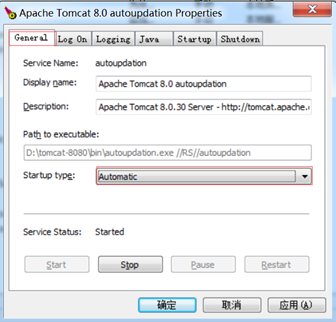
- 至此,我们已经在一台服务器上配置了三个Tomcat。